Како спојити више плејлиста на Спотифи и ИоуТубе Мусиц
Ако имате више од једне плејлисте на Спотифи(Spotify) -у или ИоуТубе Мусиц-(YouTube Music) у и желите да спојите неке од њих, можете пратити овај корак по корак водич. Овај водич ће вам помоћи да комбинујете више плејлиста на Спотифи(Spotify) -у и ИоуТубе Мусиц-(YouTube Music) у .
Претпоставимо да имате пет плејлиста на Спотифи(Spotify) -у или ИоуТубе Мусиц-(YouTube Music) у, а две од њих садрже скоро исте песме. У таквом тренутку је боље да их комбинујете како бисте били ненатрпани. Без обзира да ли имате бесплатан или плаћени налог, можете спојити више плејлиста уз помоћ овог водича.
Могуће је спојити више плејлиста на Спотифи(Spotify) са и без услуге треће стране. Ако желите да извршите кораке без икакве услуге, морате имати инсталирану апликацију Спотифи(Spotify) на рачунару. С друге стране, можете комбиновати две или више плејлиста на ИоуТубе Мусиц-(YouTube Music) у без апликације.
Како спојити више плејлиста на Спотифи(Spotify)
Да бисте спојили више плејлиста на Спотифи(Spotify) , пратите ове кораке-
- Отворите апликацију Спотифи(Spotify) на рачунару.
- Отворите прву листу песама.
- Притисните Цтрл+А да бисте изабрали све песме.
- Превуците их на другу листу песама.
- Кликните(Click) на дугме ПРЕСКОЧИ ДУПЛИКАТЕ(SKIP DUPLICATES) .
Отворите апликацију Спотифи(Spotify) на рачунару и отворите прву листу песама. Ако постоје две листе песама под називом А и Б и желите да преместите све песме на Б, прво морате да отворите А листу песама. Следеће(Next) , изаберите све песме притиском на дугме Ctrl+A .
Након тога, превуците их преко ваше друге листе песама са леве стране.
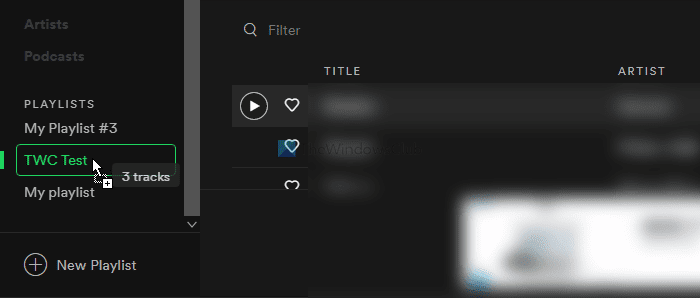
Ако нема дуплиране песме, процес се завршава овде. Међутим, ако ваше листе песама имају дупликате песама, видећете искачући прозор где можете да кликнете на дугме ПРЕСКОЧИ ДУПЛИКАТЕ (SKIP DUPLICATES ) .
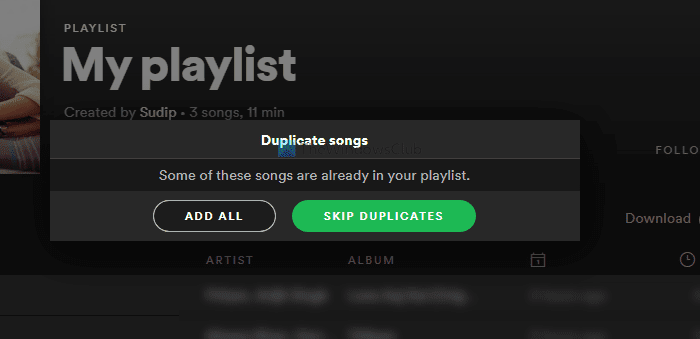
Након тога, све песме ће бити видљиве на другој плејлисти. Другим речима, ови кораци су скоро исти као копирање нечије Спотифи плејлисте на свој налог(copying someone’s Spotify playlist in your account) .
Спојите(Merge) више плејлиста на Спотифи(Spotify) користећи ПлаилистМергер(PlaylistMerger)
Да бисте спојили више плејлиста на Спотифи(Spotify) користећи ПлаилистМергер(PlaylistMerger) , пратите ове кораке -
- Отворите веб локацију ПлаилистМергер.
- Кликните(Click) на дугме Повежи(Connect) се са Спотифи(Spotify) -ом .
- Пријавите се на свој Спотифи налог.
- Унесите(Enter) назив плејлисте или везу у празан оквир.
- Кликните на дугме Даље.
- Унесите(Enter) име или везу друге листе песама и кликните на дугме Даље.
- Користите дугме за пребацивање да бисте креирали нову листу песама.
- Кликните(Click) на дугме Даље(Next) да бисте унели име.
- Кликните на дугме Заврши.
Упознајмо се са овим корацима детаљно.
ПлаилистМергер(PlaylistMerger) је фино подешен веб алат који омогућава корисницима да комбинују више Спотифи(Spotify) плејлиста без икаквог компликованог процеса. Бесплатно је, али захтева приступ вашем Спотифи(Spotify) налогу да бисте манипулисали плејлистама.
Да бисте започели, отворите званичну веб локацију(official website) ПлаилистМергер-а и кликните на дугме Повежи се са Спотифи (Connect with Spotify ) . Сада се пријавите на свој Спотифи(Spotify) налог и дозволите му приступ вашим листама за репродукцију. Када завршите, унесите име или везу своје листе песама у празан оквир и кликните на дугме Даље (Next ) .
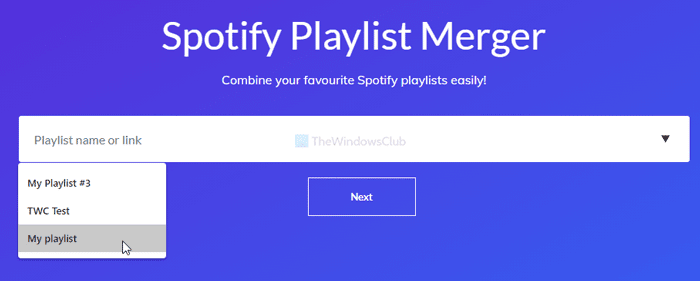
Следите исте кораке да бисте унели име или везу друге листе песама и кликните на дугме Даље (Next ) . Могуће је креирати нову листу песама. За то укључите дугме Да ли желите да их комбинујете у нову листу песама(Do you want to combine them into a new playlist) и кликните на дугме Даље (Next ) .
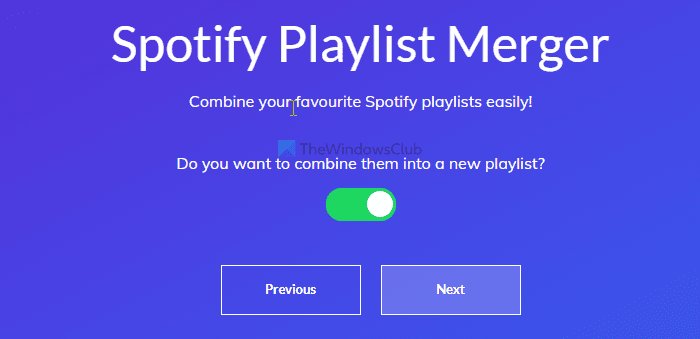
Сада морате да унесете име за нову листу песама.
Када завршите, кликните на дугме Заврши (Finish ) .
Спојите(Merge) више плејлиста на ИоуТубе Мусиц(YouTube Music)
Да бисте спојили више плејлиста на ИоуТубе Мусиц(YouTube Music) , пратите ове кораке-
- Отворите веб локацију ИоуТубе Мусиц(YouTube Music) у прегледачу.
- Пријавите(Log) се на свој ИоуТубе Мусиц(YouTube Music) налог.
- Пређите на картицу Библиотека.
- Отворите изворну листу песама.
- Кликните на икону са три тачке.
- Изаберите опцију Додај на листу песама.
- Изаберите жељену листу песама.
Хајде да се удубимо у ове кораке детаљно.
Да бисте започели, отворите званичну веб локацију ИоуТубе Мусиц(YouTube Music) и пријавите се на свој ИоуТубе Мусиц(YouTube Music) налог. То је исти налог као ИоуТубе(as YouTube) или Гмаил(Gmail) .
Затим ћете видети неке картице и морате да се пребаците са картице Почетна(Home) на картицу Библиотека (Library ) . Овде можете видети све плејлисте које сте до сада направили. Кликните(Click) на прву листу песама.
Затим кликните на икону са три тачке поред дугмета ЕДИТ ПЛАИЛИСТ(EDIT PLAYLIST) и изаберите опцију Додај на листу песама (Add to playlist ) .
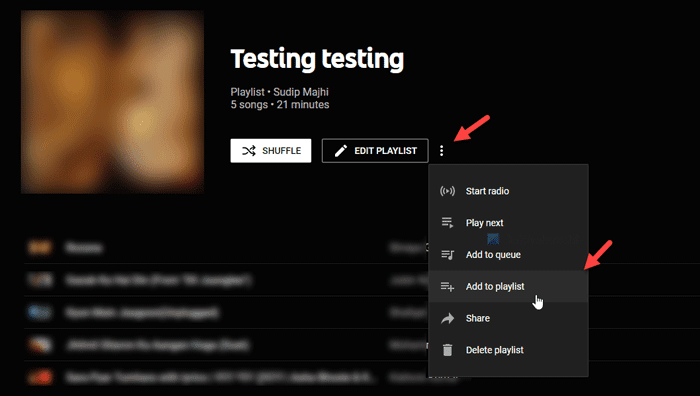
Од вас ће се тражити да изаберете другу листу песама на којој желите да видите све песме заједно. У случају да желите да направите нову листу за репродукцију, кликните на опцију НОВА ПЛАИЛИСТ (NEW PLAYLIST ) и унесите име.
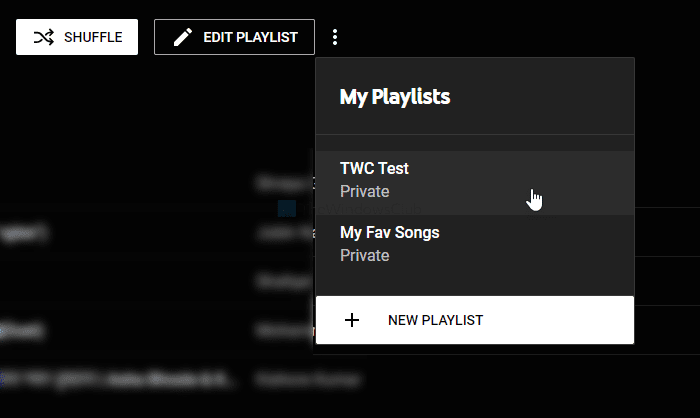
У том случају отворите другу плејлисту на ИоуТубе Мусиц-(YouTube Music) у и прођите кроз исте кораке. Међутим, морате да изаберете име нове листе песама након што кликнете на опцију Додај на листу песама .(Add to playlist )
Када завршите са последњим кораком, можете видети све песме на једној листи за репродукцију. Ако желите да избришете листу песама, кликните на исту икону са три тачке и изаберите опцију Избриши листу песама .(Delete playlist )
То је све!
Related posts
Како сарађивати на ИоуТубе и ИоуТубе музичким плејлистама
Како да пренесете своју Гоогле Плаи музику на ИоуТубе Мусиц
Како да отпремите музику на ИоуТубе Мусиц и управљате својом библиотеком
ИоуТубе Мусиц није доступан у вашој земљи
Како да направите тајмер за спавање за ИоуТубе Мусиц
Поправите да се Спотифи не отвара у оперативном систему Виндовс 10
Како променити локацију Спотифи-овог локалног складишта у Виндовс-у
Како копирати било коју Спотифи плејлисту на свој налог
Поправите отказ апликације ИоуТубе Мусиц у Виндовс 10
Најбољи ресурси за бесплатно коришћење музике за ИоуТубе видео записе
Како пуштати исту песму изнова и изнова на Спотифају
5 најбољих Спотифи алтернатива за стриминг музике
Како да промените своје корисничко име за Спотифи
Како да видите и делите свој Спотифи Враппед
Спотифи Веб Плаиер: Како му приступити и користити
Како да поправите Спотифи претрагу да не ради
Спотифи се стално руши на Виндовс 11/10
Како преузети бесплатну музику из ИоуТубе аудио библиотеке
Како променити слику на Спотифи плејлисти
Како користити Спотифи у ПЦ играма преко Ксбок Гаме Бар-а на Виндовс рачунару
